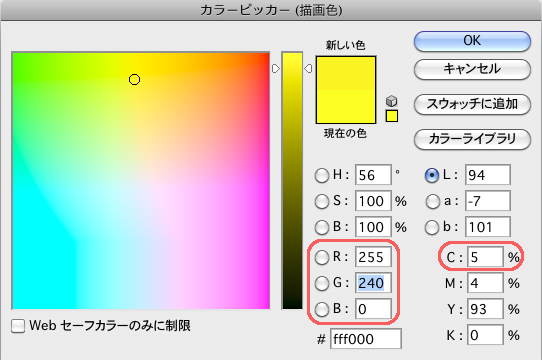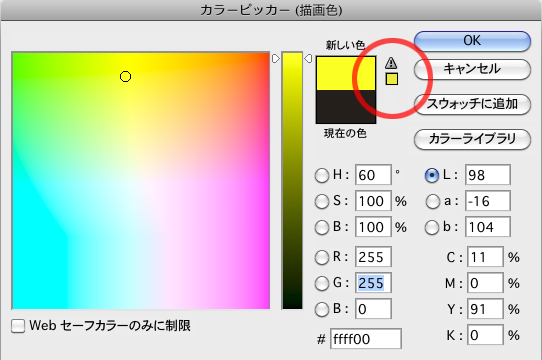ねこのしっぽではRGBモードで作成されたデータのご入稿に対応するため、オフセット印刷「広域色インク」差替えオプションのサービスを行なっています。通常のオフセットインクより広い色域が再現可能なインクを使用する事で、より鮮やかに、RGBに近いイメージで印刷する事が可能になりました。(RGBの色域全てをカバーできる訳ではありません)
ただし、1つご注意。RGBといっても「sRGB」と「Adobe RGB」の2つがあります!さて、この2つ、どこが違うのでしょう?
プロファイルの存在と種類
「sRGB」「AdobeRGB」これはどちらも「プロファイル(カラープロファイル)」というものです。
プロファイルとは、作業した環境の色の規格(カラースペース)がわかるプロフィールのようなものです。
これがないとRGBの数値は同じでもどういった色で塗られたかが分かりません。
- 【sRGB】
Windowsや一般的なモニタ、デジタルカメラの多くはsRGBです。
一般的なモニタやプリンタで色を再現出来るように、色域が少し狭くなっています。
色によっては印刷で出せる色域より狭い部分もあります。 - 【AdobeRGB】
AdobeRGBは通常のオフセット印刷の色域よりかなり広く、印刷(CMYK)で再現出来る色をほぼ使うことが出来ます。
ですが蛍光のグリーンやオレンジ、明るい水色などの印刷で再現出来ない色を使いますとCMYK変換後の色の落差に絶望することになります。
AdobeRGBの色を再現出来るモニタもありますが、十万円以上するような高額なものに限られてしまいます。

▲左右のイラストはまったく同じRGBの数値ですがプロファイルが違います。
AdobeRGBの方が色域が広いため同じRGBの値でも髪の毛や服など少し鮮やかに見えると思います。
入稿されたRGBデータの扱いについて
RGBでご入稿いただいたデータは、印刷するためにCMYKへの変換が必要になります。
その時に元のプロファイル(イラストを描いている環境と同じプロファイル設定)が分からないと色が変わってしまう場合があります(例:sRGBで作業されていた場合にAdobeRGBとしてデータを開くと色が少し鮮やかになってしまう等)。
プロファイルが埋め込まれていることで、RGBからCMYKへ正確に変換する事が出来ます。
※ RGB → CMYK への変換は「Japan Color 2011 Coated」を使用しています。
ねこのしっぽではお客さまがご入稿されたRGBデータを以下のように取り扱っています。
- RGBプロファイルが埋め込まれている場合
これまで通り、お客さま自身で埋め込まれたプロファイルを
そのまま使用して作業します。 - RGBプロファイルが埋め込まれていない場合
一般的な作成ソフトの標準設定の「sRGB」を指定して作業します。
※ 2016.11変更追記:SAIやクリップスタジオなど、近年の制作ソフトの傾向を考慮して、
埋め込まれていない場合にはこれまでの[AdobeRGB]指定ではなく、
[sRGB]を指定するように変更しました。
※再版でご入稿の際はプロファイルを変更しないようにご注意ください。
つまりは「sRGB」と「AdobeRGB」のどちらがいいの?
どちらがいいというよりも、お客さまの制作段階からねこのしっぽで印刷するまでに、一貫して同じ設定を使う事が重要です。
Photoshopのカラー設定は同人誌作成目的ですとプリプレス用-日本2を推奨しています。
上部の設定からプリプレス用-日本2を選ぶことも出来ますし個別に設定も出来ます。
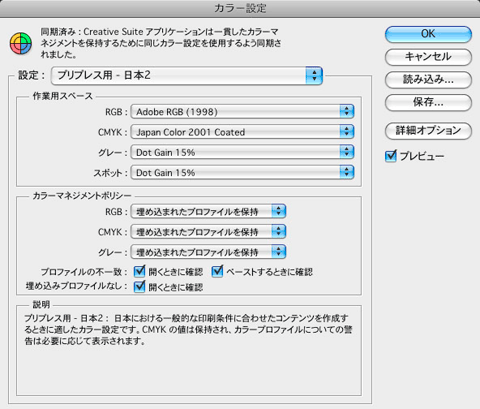
使用するアプリケーションによっては、プロファイルの設定が出来ない(対応していない)ものもあります。
その場合はだいたいsRGBの色だと思って下さい。
Photoshopでファイルを開く時にsRGBとして開いた方が色がおかしくならず、AdobeRGBとして開くと少し鮮やかになってしまうのではないでしょうか?
色が変わってしまったけど鮮やかな方が良いと思えばAdobeRGBでその後の作業を進めてしまうのもありですが…。
RGBプロファイルを埋め込んだデータの保存方法
下の図は保存時のダイアログです。
RGBの場合は使用していたプロファイルが表示されていますので、必ずここにチェックを入れてプロファイルを埋め
込んでください。
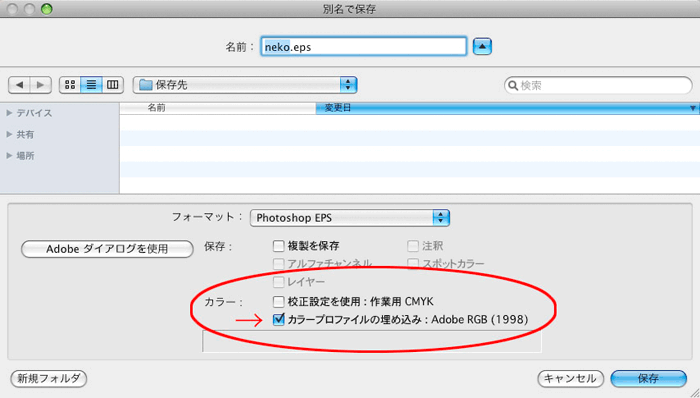
おまけ:CMYKのプロファイル
- 【CMYKプロファイル】
CMYKに関しては「Japan Color 2011 coated」で印刷しています。このプロファイルは日本の枚葉機用のコート紙の設定です。Adobeのサイトからダウンロードも出来ます。
ちなみになぜか「U.S. Web Coated」で変換されている方を多く見かけますが、これはアメリカの輪転機用プロファイルです。アメリカの輪転機で印刷するとだいたい近い色になるようなCMYKに変換されてしまいます。
そのほかに「Japan Standard」も「Japan Color 2001 coated」とは別のものです。また、タント等の上質紙に印刷する場合は「JapanColor 2001 uncoated」で変換すると、よりイメージに近くなると思います。